*** Recordar que para ejecutar JDownloader es necesario tener instalado el "JRE o Java Runtime Environment", esto el entorno en tiempo de ejecución de Java. Lo podemos bajar de esta misma web, aunque yo creo que lo hice desde Synaptic. Poner "java" y marcar la última versión de JRE que nos presente en mi caso
"sun-java6-jre".
Al descargar nos bajamos el fichero
"jd.sh".
Desde Nautilus (el navegador de ficheros) le damos doble clic con el ratón sobre "jd.sh" y cuando nos salga la ventana le indicamos que "Ejecutar como programa". EL solo hará todo lo demás y se quedará instalado.Uso del programa
Importante la instalación del programa se hace en una carpeta oculta. Así que si buscamos el programa y sus directorios y la encontramos debemos ir a:
'/home/usuario/.jd/..'
Es una carpeta oculta => Con Ctrl+H podemos habilitar/deshabilitar ver las carpetas y ficheros ocultos.
El directorio por defecto de descargas es
"/home/usuario/.jd/downloads"
No obstante, yo me he ido a las opciones de programa y he configurado un directorio más cómodo y en una carpeta visible, por ejemplo
'/home/usuario/P2P/JDownloader/'
Arrancar el JDownloader
Para arrancar el programa tenemos que ir al directorio:
"/home/usuario/.jd/"
Pulsar clic-derecho con el ratón sobre el fichero JDownloader.jar y en el menú que aparece indicar que abrir con la opción "Java Runtime"
"Abrir con <"Sun Java xx Runtime>"
Hacer un acceso directo o lanzador al programa
Para esto me pongo sobre el escritorio de Guadalinex/Ubuntu y hago doble-clic con el ratón. Me aparece un menú y pulso la opción:
"Crear un lanzador..."
Para los que venimos de Windows es un "acceso directo" de toda la vida.
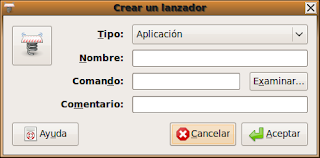
Por ejemplo como se informa cada campo:

Cambiar el icono del lanzador
Para ponerle el icono en lugar del icono del muelle por defecto (lanzador). Hacer clic sobre el icono del muelle por defecto (lanzador) y se nos abrira una ventana para seleccionar el icono. Podemos buscar uno que nos guste o si ya hemos visto el que nos gusta "splash.png" en
"/home/usuario/.jd/jd/img"
Pulsamos el icono de "una nota y un lapiz" de arriba a la izquierda en la ventana del navegador (nautilus) que se ha abierto y tenemos donde escribir o pegar la ruta.
Le damos a "Cerrar" y finito. :D